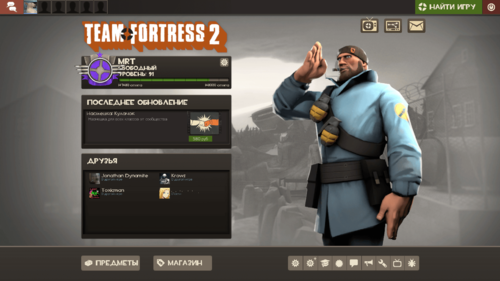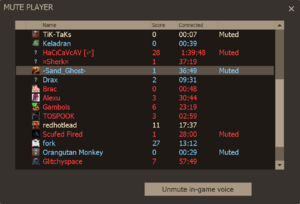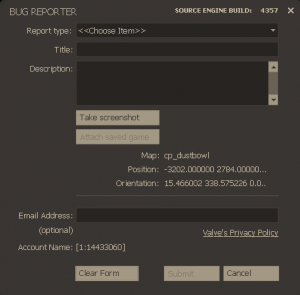Difference between revisions of "Main menu/ru"
(Continue translating) |
(Finished updating translation text part of article) |
||
| Line 62: | Line 62: | ||
=== Статистика === | === Статистика === | ||
| − | + | Во '''вкладке Статистика''' отображается подробная статистика игрока за все время игры: ''Звёздные моменты'', ''Ваши показатели''. Их можно отсортировать по классу, времени игры, очкам и т.п. Игровую статистику можно сбросить, щёлкнув по кнопке '''Сбросить статистику'''. Вернуть её обратно невозможно! | |
| − | + | ==Покупка предметов== | |
| + | [[File:Shop For Items.png|left|thumb|400px|]] | ||
| + | {{Main|Mann Co. Store/ru|l1=Магазин Манн Ко}} | ||
| + | При нажатии на кнопку '''Покупка предметов''' откроется [[Mann Co. Store/ru|магазин Манн Ко]], где вы сможете приобрести такие предметы, как [[hats/ru|шляпы]], [[weapons/ru|оружие]], [[action items/ru|предметы действия]], а также [[tools/ru|инструменты]] с помощью средств, находящихся в вашем [[Steam Wallet/ru|Кошельке Steam]]. | ||
| − | == | + | Под этой кнопкой находится "хит продаж". Предполагалось, что предмет в этом разделе будет автоматически обновляться, но на данный момент его могут поменять лишь разработчики. |
| − | + | {{clr}} | |
| + | ==Нижняя половина экрана== | ||
| + | ===Выйти/Отключиться=== | ||
| + | [[File:Disconnect.png|left]] | ||
| + | [[File:Quit.png|149px|left]] | ||
| + | При нахождении на сервере в этой части экрана находится кнопка '''Отключиться'''. В другом случае там находится кнопка '''Выйти''', при нажатии на которую игра закроется. | ||
| + | {{clr}} | ||
| − | == | + | ===Обучение=== |
| − | + | {{Main|Training/ru|l1=Обучение}} | |
| + | [[File:Training.png|44px|left]] | ||
| + | Игрок подключается к тренировочному уровню. | ||
| + | {{clr}} | ||
| − | == | + | ===Комментарии разработчиков=== |
| − | [[ | + | [[File:Developer Commentary.png|44px|left]] |
| − | + | Через это меню игрок может подключиться к пустой карте с комментариями разработчиков. На ней стоят нерабочие боты, а также располагаются "пузырьки", из которых вы можете услышать голосовые заметки разработчиков игры, раскрывающие достаточно интересные факты. | |
| + | {{clr}} | ||
| − | == | + | ===Заглушить игроков=== |
| − | + | [[File:Mute Players.png|44px|left]] | |
| + | Нажатие на кнопку '''Заглушить игроков''' позволяет открыть меню, в котором можно заглушить для себя [[voice chat/ru|голосовой чат]] назойливых игроков. Кнопка не работает, если вы не подключились ни к одному серверу. Она не позволяет фильтровать текстовый чат, звуки, запускаемые триггерами на сервере, а также звуки из сторонних программ. | ||
| + | {{clr}} | ||
| − | + | ||
| − | [[ | + | '''Как заглушить игроков''' |
| − | + | #Нажмите клавишу <tt>Esc</tt>, чтобы открыть главное меню, находясь на сервере. | |
| + | #Нажмите на кнопку внизу экрана. | ||
| + | #Пролистайте список игроков. | ||
| + | #Выделите его ник. | ||
| + | #Нажмите '''Заглушить игрока''' | ||
| + | |||
| + | |||
| + | [[File:Mute Player.png|left|300px]] | ||
| + | {{clr}} | ||
== Сообщить об ошибке == | == Сообщить об ошибке == | ||
| + | [[File:Report Bug.png|44px|left]] | ||
Это меню позволяет игроку возможность быстро сообщить об ошибке с помощью снимка экрана и описания ошибки. | Это меню позволяет игроку возможность быстро сообщить об ошибке с помощью снимка экрана и описания ошибки. | ||
| + | [[File:Bug Reporter.png|left|300px]] | ||
| + | |||
| + | {{clr}} | ||
| + | |||
| + | ===Настройки=== | ||
| + | [[File:Options Button.png|left]] | ||
| + | При нажатии этой кнопки откроется меню, где игрок может поменять настройки [[List of default keys/ru|клавиш]], мыши, аудио и видео настроек, настройки микрофона и [[multiplayer options/ru|многопользовательских настроек]].{{clr}} | ||
| + | :• Как и в большинстве игр на движке [[Source/ru|Source]], можно настроить открытие консоли и быструю смену оружия: Настройки > Клавиатура > Дополнительно... | ||
| + | :• Другие дополнительные настройки можно поменять в меню: Настройки > Сетевая игра > [[Multiplayer options/ru#Расширенные настройки|Дополнительно...]] | ||
| − | |||
| − | |||
[[Category:Gameplay/ru]] | [[Category:Gameplay/ru]] | ||
| + | [[Category:GUI/ru]] | ||
Revision as of 16:51, 9 December 2010
Главное меню — это первый экран, который отображается перед пользователем сразу после открытия Team Fortress 2. Как только главное меню полностью загружено, начинает проигрываться случайная мелодия из саундтрека. Стоит заметить, что после окончания мелодии она не проигрывается снова до перезапуска игры. Меню можно также открыть при подключении к серверу (клавиша по умолчанию — Esc).
Содержание
С возвращением и Достижения
В верхнем левом углу отображается ваш аватар в Steam. Рядом написано "С возвращением", и ваш текущий ник в Сообществе.
Ниже располагаются иконки недавно выполненных ваши достижений в порядке их открытия.
При нажатии на Посмотреть все открывается окно с описаниями всех выполненных и невыполненных достижений, рядом с которыми располагается счётчик заработка. Вы можете пометить невыполненные достижения, и тогда они будут отображаться в левом верхнем углу интерфейса во время игры.
Запросы и Сообщения
Поле запросов является непостоянным и располагается левее кнопки Сообщения. В нём показываются различные уведомления, такие как запросы на обмен и события на картах (пока что такой картой является только Mann Manor, где показывались уведомления о получении подарков и появлении Пешего всадника без головы во время обновления Вииизг Fortress)
При открытии вкладки Сообщения появляется "газета", в которой пишутся последние изменения из официального блога Team Fortress 2.
Начать игру
При нажатии кнопки Начать игру откроется поисковик серверов, в котором игрок сможет найти подходящие для него сервера.
- Игра с ботами
- При щелчке по значку мишени вы сможете создать тренировочный сервер и поиграть с ботами.
- Создать сервер
- При щелчке по значку "плюс" вы сможете создать выделенный или локальный сервер.
Управление предметами
Этот раздел включает в себя две вкладки: Снаряжение и Статистика.
Снаряжение

Вкладка Вооружение позволяет игроку изменять своё снаряжение отдельно для каждого класса, чтобы удовлетворить его индивидуальный стиль игры, а также заменить оружие по умолчанию или шляпы любым разблокируемым оружием или другой шляпой, которые заработал игрок. Можно использовать эту вкладку для изменения снаряжения до или во время игры (открыв Быструю смену снаряжения клавишей, не неназначенной по умолчанию). На экране снаряжения отображается подробная информация об эффектах и возможностях каждого оружия. Он также показывает уровень каждого оружия, хотя значение этого, если таковые вообще имеются, все же неизвестно.
- При нажатии на эту кнопку откроется рюкзак, в котором находятся предметы, полученные за достижения, через систему получения предметов, обмен, а также подаренные, полученные из Ящика Манн Ко или магазина Манн Ко.
- При нажатии на эту кнопку откроется экран ковки. (Более подробно в статье про ковку)
- При нажатии на эту кнопку откроется список всех предметов в Team Fortress 2, их атрибуты и изображение самих предметов.
- При нажатии на эту кнопку откроется меню обмена. (Более подробно в статье про обмен)
Статистика
Во вкладке Статистика отображается подробная статистика игрока за все время игры: Звёздные моменты, Ваши показатели. Их можно отсортировать по классу, времени игры, очкам и т.п. Игровую статистику можно сбросить, щёлкнув по кнопке Сбросить статистику. Вернуть её обратно невозможно!
Покупка предметов
При нажатии на кнопку Покупка предметов откроется магазин Манн Ко, где вы сможете приобрести такие предметы, как шляпы, оружие, предметы действия, а также инструменты с помощью средств, находящихся в вашем Кошельке Steam.
Под этой кнопкой находится "хит продаж". Предполагалось, что предмет в этом разделе будет автоматически обновляться, но на данный момент его могут поменять лишь разработчики.
Нижняя половина экрана
Выйти/Отключиться
При нахождении на сервере в этой части экрана находится кнопка Отключиться. В другом случае там находится кнопка Выйти, при нажатии на которую игра закроется.
Обучение
Игрок подключается к тренировочному уровню.
Комментарии разработчиков
Через это меню игрок может подключиться к пустой карте с комментариями разработчиков. На ней стоят нерабочие боты, а также располагаются "пузырьки", из которых вы можете услышать голосовые заметки разработчиков игры, раскрывающие достаточно интересные факты.
Заглушить игроков
Нажатие на кнопку Заглушить игроков позволяет открыть меню, в котором можно заглушить для себя голосовой чат назойливых игроков. Кнопка не работает, если вы не подключились ни к одному серверу. Она не позволяет фильтровать текстовый чат, звуки, запускаемые триггерами на сервере, а также звуки из сторонних программ.
Как заглушить игроков
- Нажмите клавишу Esc, чтобы открыть главное меню, находясь на сервере.
- Нажмите на кнопку внизу экрана.
- Пролистайте список игроков.
- Выделите его ник.
- Нажмите Заглушить игрока
Сообщить об ошибке
Это меню позволяет игроку возможность быстро сообщить об ошибке с помощью снимка экрана и описания ошибки.
Настройки
При нажатии этой кнопки откроется меню, где игрок может поменять настройки клавиш, мыши, аудио и видео настроек, настройки микрофона и многопользовательских настроек.
- • Как и в большинстве игр на движке Source, можно настроить открытие консоли и быструю смену оружия: Настройки > Клавиатура > Дополнительно...
- • Другие дополнительные настройки можно поменять в меню: Настройки > Сетевая игра > Дополнительно...